
Tento software udrží vaše ovladače v provozu a ochrání vás tak před běžnými chybami počítače a selháním hardwaru. Zkontrolujte všechny své ovladače nyní ve 3 snadných krocích:
- Stáhněte si DriverFix (ověřený soubor ke stažení).
- Klepněte na Začni skenovat najít všechny problematické ovladače.
- Klepněte na Aktualizujte ovladače získat nové verze a zabránit poruchám systému.
- DriverFix byl stažen uživatelem 0 čtenáři tento měsíc.
"Takže jsem nedávno dostal Xbox One S a mám ho rád." Něco mě však štve. Obrazovka je příliš velká a nevejde se na moji televizní obrazovku. Moje televize je 1080p a mám to nastaveno, ale nesedí to. Nějaká rada?"
Pokud procházíte podobnou situací, kdy vaše Xbox One S se nehodí na obrazovku, jednou z příčin může být nastavení přizpůsobení displeje na vaší konzole nebo jiném zařízení.
Většina uživatelů, kteří měli tento problém, ho obvykle řeší s ohledem na svou konzolu a televizi, takže řešení, která zde nabízíme, jsou zaměřena na tato dvě zařízení.
Pokud narazíte na problém Xbox One S, který se nehodí na obrazovku, vyzkoušejte některá z níže uvedených řešení a zjistěte, zda pomáhají.
Oprava: Xbox One S se nevejde na televizní obrazovku
- Předběžné kontroly
- Zkontrolujte TV Overscan
- Kalibrujte svůj televizor pro Xbox One S.
1. Předběžné kontroly
Chcete-li opravit nevhodnou obrazovku pro Xbox One S, existuje několik obecných oprav pro řešení potíží, které můžete použít, než vyzkoušíte něco jiného, například vypněte konzolu podržením tlačítka Xbox na deset sekund a poté ji znovu zapněte stisknutím tlačítka Xbox na konzole řídicí panel
Pokud se obrazovka stále nevejde, zapněte televizor a konzolu, nastavte televizor na správný vstupní signál a zajistěte bezpečné připojení.
Studené spuštění konzoly a opětovné zapnutí, poté nejprve resetujte nastavení displeje vysunutí disku v konzole, stisknutím a podržením tlačítka Xbox po dobu pěti sekund konzolu vypněte, poté stiskněte a podržte Tlačítko Xbox a tlačítko Vysunout, dokud na konzole neuslyšíte pípnutí - jedno okamžitě a druhé po 10 sekundy. Kontrolka napájení bude blikat těsně před druhým pípnutím, ale držte jej, dokud se neobjeví druhé pípnutí. Tím se spustí konzole v režimu s nízkým rozlišením.
Můžete také připojit svůj Xbox One S k a jiný televizor nebo sledovat a zjistit, zda to pomůže.
Vyřeší to problém, že se Xbox One S nehodí na obrazovku? Pokud ne, zkuste další řešení.
- PŘÍBUZNÝ: Oprava: Xbox One S nezobrazí domovskou obrazovku
2. Zkontrolujte TV Overscan
Většina lidí dnes upustila od používání kabelů pro streamování sledování médií na jejich televizorech, ale kabely stále mají svoji funkci a jejich kvalita z hlediska přenosu dat je stále bezchybná. V jednom či druhém bodě však můžete narazit na problémy s přeskenováním.
Overscan je termín používaný k popisu scénáře, kdy okraje displeje přesahují okraje televizoru, takže je pro vás těžké vidět vše, co chcete. To se datuje od starých časů televizorů s katodovým paprskem, ale existují způsoby, jak to opravit, jak je popsáno níže:
- Používání TV
Overscan můžete opravit pomocí nastavení TV, bez ohledu na televizi, kterou používáte, aby byla zachována kvalita obrazu. Název nastavení se bude u jednotlivých televizních značek lišit, ale můžete jej najít podle:
- Na dálkovém ovládání stiskněte Jídelní lístek
- Přejděte na velikost obrázku
- Vybrat Poměr stran (nebo podobné)
- Vyberte nastavení (mezi ně patří mimo jiné 16: 9, 4: 3, Zoom nebo Super Zoom).
Můžete také najít možnost Just Scan nebo Screen Fit, takže ji vyberte a váš displej by nyní měl dokonale zapadat do čtyř rohů vašeho televizoru.
- Používání Windows
Tato metoda závisí na vašem GPU, ale můžete provést následující:
- Přejít na kontrolní panel grafické karty
- Vybrat Zobrazit
- Vybrat Upravte velikost a polohu plochy.
- Vyberte svůj televize z možností
- Zkontrolovat Povolit změnu velikosti plochy políčko (zkontrolujte, zda neduplikujete displej)
- Klepněte na Změnit velikost
- Pomocí posuvníků upravte přizpůsobení velikosti obrazovky
- PŘÍBUZNÝ: Jak opravit problémy s Xbox One S 4K a HDR
3. Kalibrujte svůj televizor pro Xbox One S.
Každá verze konzoly Xbox One má v sadě nástrojů pro nastavení TV kalibrační nástroj, který vám pomůže vytěžit z vaší konzoly maximum. Udělat toto:
- Otevřete nastavení v konzole Xbox One S tak, že nejprve klepnete na ikonu Domov tlačítko na ovladači otevřete rychlou nabídku
- Zvýraznit Nastavení
- Udeřil 'A„Otevřete aplikaci nastavení Xbox One S.
- Vybrat Displej a zvuk
- Výběr provedete klepnutím přímo na d-pad ovladače Video výstup a stiskněte A
- V Nastavení zobrazení a zvuku vyberte Video výstup
- Vybrat Kalibrace HDTV začít
- Změňte nastavení televizoru - některé televizory mají herní režimy obrazu ve srovnání s herním režimem, který lze povolit společně s jiným režimem obrazu. Pokud má váš místo režimu hry režim obrazu, použijte režim obrazu.
- v režim obrazu, nastaveno na Kino / Film / Standardní
- Vypněte Teplota barev, Dynamický kontrast, Správa barev a Vylepšení okraje
- Získáte vzor se dvěma obdélníky, čtvercem a kruhem. Zajistěte, aby všechny tyto možnosti zapadly do hranic vaší obrazovky. Zkontrolujte, zda nejsou zkreslené.
- Přejděte do nastavení televizního obrazu
- Nalézt Poměr stran možnost (také nazývaná Velikost obrázku). Pokud vidíte možnost pro původní velikost nebo „Jen skenovat“, vyberte ji
- Jakmile se obdélníky vejdou na obrazovku, otevřete nastavení obrazu TV
- Vybrat Ostrost a snížit jej na co nejnižší úroveň, aniž by došlo k rozmazání obrazovky, a poté uložit nastavení
Pomohlo některé z těchto řešení? Dejte nám vědět v sekci komentáře níže.
SOUVISEJÍCÍ PŘÍBĚHY K ODHLÁŠENÍ:
- Jak opravit kód chyby Xbox One S 0x80072ee7
- Oprava: Xbox One S se nezapíná ani nevypíná
- Jak opravit chybu Xbox One „Nemohli jsme vás přihlásit“ navždy

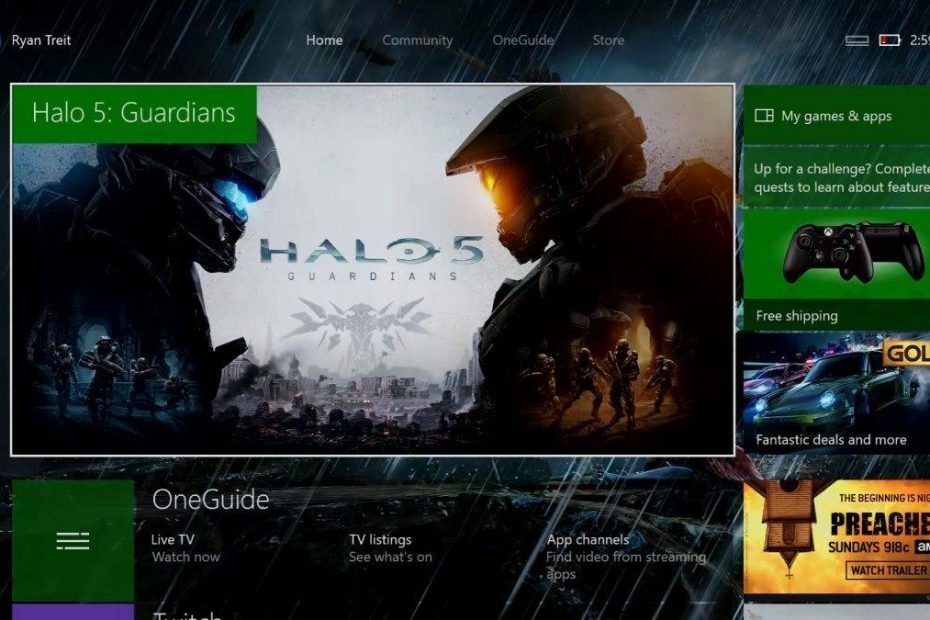
![Kód chyby Xbox One S 107 [OPRAVA]](/f/db82dcad3ee724a59ef382ed6dd98ed3.jpg?width=300&height=460)